Đến giờ, nhiều bạn đã biết rằng các nền tảng video theo yêu cầu như Netflix, HBO và những thứ tương tự đang thành công trên toàn thế giới. Nhưng trước khi họ đến, việc tiêu thụ video địa phương với các chương trình như VLC , trong số những người khác, cũng tăng trưởng rất nhiều trong những năm gần đây.
Và đó là nhờ các thiết bị chúng ta có ngày nay về sức mạnh phần cứng và các chương trình có sẵn, video có sẵn cho bất cứ ai. Chỉ một vài năm trước đây là một điều gần như không thể tưởng tượng được, hơn nữa nếu chúng ta nói về các tác phẩm liên quan, ví dụ, với việc chỉnh sửa các nội dung này. Đối với điều này, thiết bị và cấu hình chỉ cần thiết trong tầm tay của một vài đặc quyền hoặc chuyên gia trong lĩnh vực này.

Nhưng như chúng tôi nói với bạn, thời gian đã thay đổi đáng kể, biến video thành một yếu tố đa phương tiện giá cả phải chăng như ảnh hoặc nhạc. Đó là lý do tại sao tại thời điểm này, giống như chúng ta có một hình chụp người xem trên PC, chúng tôi có một người chơi hoặc thậm chí là một biên tập video .
Vâng, trong cùng một dòng chúng tôi muốn tập trung vào một chương trình cụ thể có mặt ngày hôm nay trong hầu hết các đội. Cho dù chúng ta nói về di động thiết bị, hoặc máy tính để bàn PC, sự thật là VLC được cài đặt trong hầu hết chúng. Như hầu hết các bạn có thể đã biết, với phần mềm này, chúng tôi muốn nói đến trình phát video hoàn chỉnh và được sử dụng nhất thời điểm này.
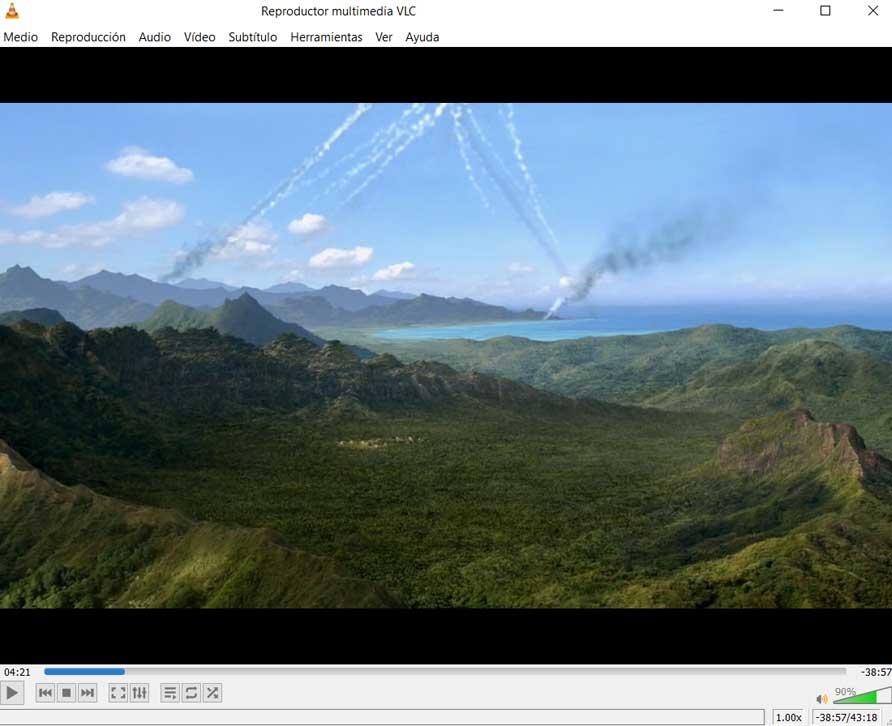
VLC, một phần mềm cung cấp những gì chúng ta cần cho video
Trong thực tế tại thời điểm này và sau rất nhiều năm giữa chúng tôi, việc lập danh mục phần mềm này như một trình phát đơn giản, có thể hơi xa thực tế. Chúng tôi nói với bạn điều này bởi vì với thời gian và các phiên bản VLC, đây là một chương trình hiện tại vượt xa những gì máy nghe nhạc cung cấp. Như bạn có thể tưởng tượng, chúng tôi nói tất cả điều này chủ yếu là do tất cả các chức năng bổ sung mà nó cung cấp cho chúng tôi. Hầu hết chúng ta sẽ tìm thấy trong tùy chọn menu Công cụ / Tùy chọn.
Và phải xem xét rằng từ các tab mà chúng ta thấy trong cửa sổ này xuất hiện, chúng ta có thể tùy chỉnh nhiều phần của chương trình. Vì nó hợp lý để suy nghĩ, những điều này sẽ phục vụ để điều chỉnh hành vi của video, cải thiện nó, cá nhân hóa âm thanh, video, v.v.
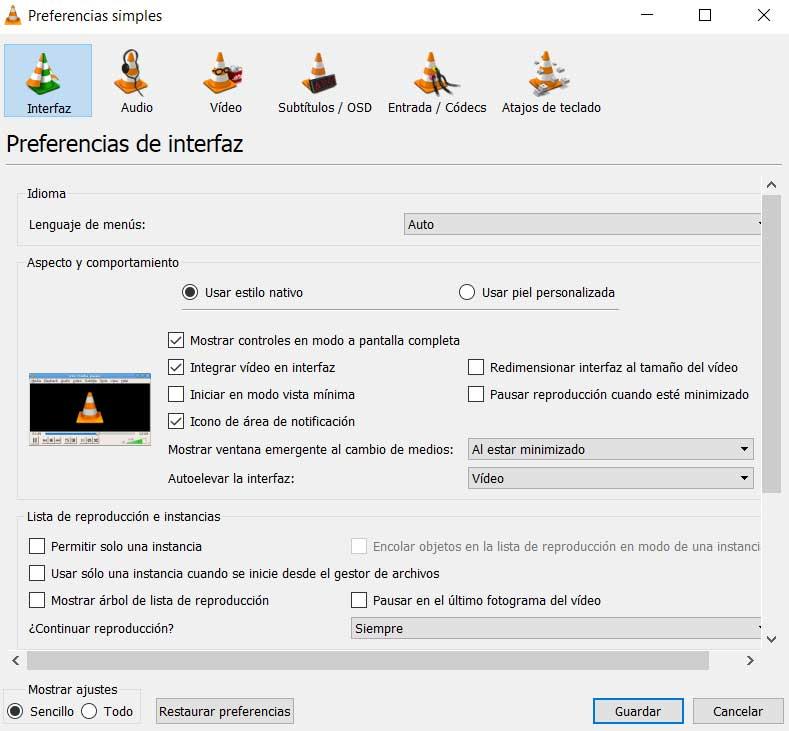
Sự thật là danh sách các khả năng mà VLC trình bày cho chúng tôi là rất lớn. Trong thực tế, nếu chúng ta là người dùng nâng cao của loại này nội dung , chúng tôi thậm chí có thể thực hiện các tác vụ chỉnh sửa cho các tệp này, trực tiếp từ đây.
Chà, một khi chúng tôi biết điều này, chúng tôi nói với bạn rằng trong cùng một dòng này, chúng tôi sẽ tập trung vào một loại yếu tố ngày càng phổ biến trong các video gia đình. Cụ thể chúng tôi đề cập đến phụ đề. Đây có thể được sử dụng như là một bổ sung cho hoặc giúp với nội dung video như vậy, hoặc ví dụ để thực hành các ngôn ngữ khác. Nó cũng có thể là trường hợp phim hay sê-ri chúng tôi đang chơi không có sẵn bằng tiếng mẹ đẻ của chúng tôi và việc sử dụng phụ đề là thực tế bắt buộc.
Sử dụng đúng phụ đề trong video
Rất nhiều, từ cùng một giao diện người dùng chính của chương trình , chúng tôi tìm thấy một tùy chọn menu nhường chỗ cho việc quản lý các yếu tố này. Theo cách này và từ menu Phụ đề, chúng tôi có thể thêm một tệp chứa chúng hoặc chọn một số bản nhạc khác nhau.
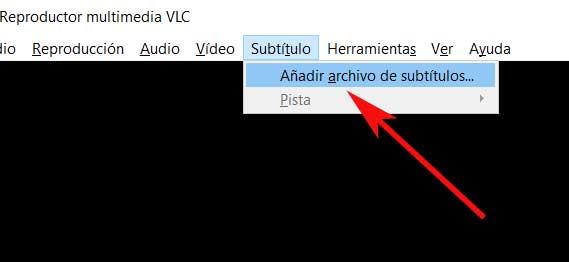
Tất nhiên, mặc dù tất cả các tiện ích và chế độ sử dụng đã nói ở trên phụ đề có thể trình bày chúng tôi trong một video VLC, họ cũng có những sai sót. Và bằng cách này, chúng tôi không có nghĩa là lỗi phiên âm hoặc dịch rất phổ biến, không. Với điều này, chúng ta đang nói về một trong những khoảnh khắc khó chịu nhất mà chúng ta có thể sống khi sử dụng các phụ đề, đồng bộ hóa này. Một số phụ đề không được đồng bộ hóa chính xác với hình ảnh hoặc âm thanh của video mà chúng tôi đang xem và nghe trên màn , có thể làm hỏng toàn bộ trải nghiệm xem.
Chúng tôi đang nói về một lỗi sai tối thiểu, nhưng nó không đổi trong suốt video, có thể trở nên không thể vượt qua. Đây thường là một lỗi rất phổ biến bởi người đã tạo tệp phụ đề bổ sung đó cho một tệp video cụ thể. Nếu nó không đủ chính xác, nó sẽ dẫn đến thời điểm tồi tệ đó. Tất nhiên, chúng ta phải nhớ rằng điều này có một giải pháp nếu chúng ta nói về phụ đề độc lập, nếu chúng đã được tích hợp với hình ảnh trong một hồ sơ , Không có gì phải làm.
Đồng bộ hóa phụ đề với hình ảnh trong VLC
May mắn thay, các chương trình như chương trình chúng tôi đã đề cập trong các dòng này, VLC, cung cấp cho chúng tôi một chức năng tích hợp để khắc phục vấn đề này. Đối với tất cả điều này, điều đầu tiên chúng ta phải làm là vào menu Công cụ và sau đó chọn cho Hiệu ứng và bộ lọc.
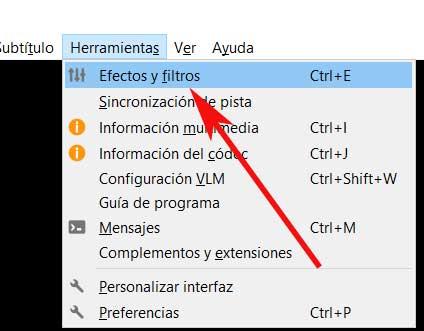
Khi ở trong cửa sổ mới xuất hiện ở đây, chúng ta phải đi đến chuyển hướng được gọi là Đồng bộ hóa, đó là điều thực sự khiến chúng ta quan tâm trong trường hợp này. Trong thực tế, chúng tôi tìm thấy tổng cộng bốn điều khiển Điều đó sẽ giúp chúng tôi khi đồng bộ hóa phụ đề với hình ảnh và với âm thanh.
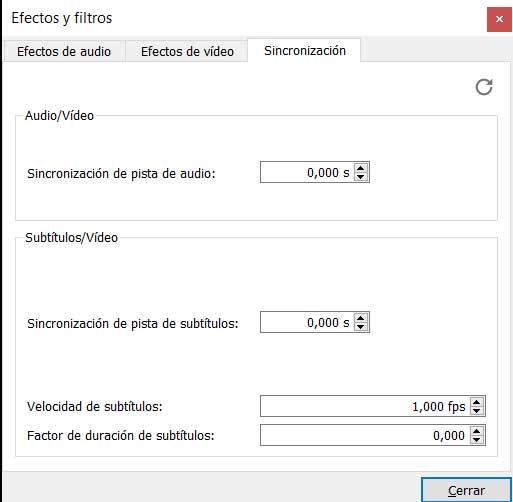
Tại thời điểm này, bạn nên biết rằng chúng ta đang nói về một sự điều chỉnh rất nhỏ ở đây, vì vậy chúng ta phải chính xác. Chúng tôi có thể sẽ phải làm một số thử nghiệm trước khi thời gian hoàn hảo. Đối với điều này, chúng tôi tìm thấy, một mặt, sự đồng bộ hóa của âm thanh và video và mặt khác, phụ đề với video. Do đó, chúng ta có thể sử dụng mili giây tiến hoặc lùi trong bất kỳ hai công cụ chọn nào mà chúng ta thấy ở đây. Tương tự trong cửa sổ này, chúng ta có thể điều chỉnh tốc độ xuất hiện của văn bản của phụ đề đã nói ở trên FPS .
